Что такое индексирование поиска и как оно влияет на поиск в Windows 11
Функция поиска Windows(Windows Search) делает задачу поиска файлов и папок на вашем ПК с Windows невероятно быстрой, но иногда эта функция может не работать должным образом. Многие считают, что в основном это происходит, когда Windows начинает индексировать файлы. Это правда? Итак, что такое индексация в Windows 11/10 и как она влияет на функцию поиска ?(Search)
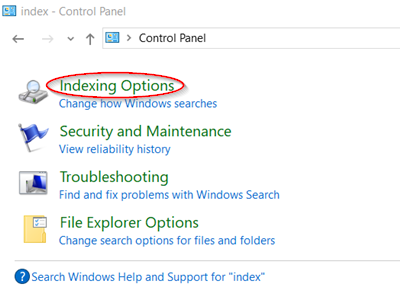
Что такое поисковое индексирование(Seach Indexing) в Windows 11/10
В ОС Windows(Windows OS) процесс просмотра файлов, сообщений электронной почты, другого содержимого на вашем ПК и каталогизации их информации, такой как содержащиеся в них слова и метаданные, называется индексированием(Indexing) . Индексирование(Indexing) содержимого, хранящегося на вашем ПК, помогает быстрее получать результаты благодаря просмотру указателя терминов. Первоначально, когда процесс индексирования(Indexing) запущен, его завершение может занять до нескольких часов. После этого(Thereafter) он тихо работает в фоновом режиме вашего ПК и просто переиндексирует обновленные данные. Рассмотрим следующие аспекты:
- Как индексация влияет на поиск(Search) в Windows 10 ?
- Типы файлов, которые можно индексировать
- Какая часть информации файла индексируется?
- Сколько места занимает индекс?
- Где хранится информация индекса?
- Почему индексирование всегда выполняется на ПК?
1] Как(How) индексация влияет на поиск(Search) в Windows 11/10
Подобно указателю книги, хорошо сделанный цифровой указатель может помочь пользователю быстро найти информацию, которую он ищет, просматривая общие свойства. Кроме того, он вернется с наиболее достоверными результатами за считанные секунды. В отсутствие Indexing процесс может занять несколько минут для завершения той же операции. Таким образом(Thus) , индексирование(Indexing) ускоряет результаты поиска!
С другой стороны, многие приложения в Microsoft Store тоже, в зависимости от индекса, предоставляют актуальные результаты поиска для ваших файлов и другого контента. Отключение индексации для Microsoft Store может привести к тому, что приложения будут работать медленно или вообще не будут работать. Это зависит от того, насколько сильно эти приложения полагаются на функцию индексирования .(Indexing)
Если вы не индексируете содержимое файлов, размер индекса может уменьшиться. Однако это может усложнить процесс поиска файлов.
Связанный(Related) : SearchIndexer.exe предотвращает остановку этого устройства
2] Типы(Types) файлов, которые можно индексировать
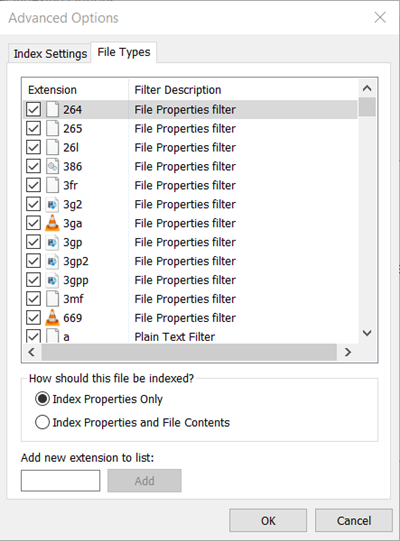
В дополнение к файлам с именами могут быть проиндексированы файлы, показывающие некоторые свойства или метаданные в каком-либо двоичном формате, таком как DOC или PDF . Вкладка «Типы файлов» в « Дополнительных параметрах (File Types)индексирования(Advanced Indexing Options) » может использоваться для включения или исключения определенных типов файлов из поиска, их содержимого и свойств. Чтобы узнать, как это делается, см. нашу статью об индексаторе поиска Windows и советы и рекомендации по индексированию(Windows Search Indexer and Indexing Tips & Tricks) .
Кроме того, приложения, которые вы решите установить на свой компьютер, могут добавлять свою информацию в индекс для ускорения поиска. Такие службы, как Outlook , по умолчанию добавляют в индекс все электронные письма, синхронизированные с машиной. Он использует тот же индекс для поиска в приложении.
Все свойства ваших файлов, включая имена файлов и полные пути к файлам, индексируются по умолчанию.
3] Какая(How) часть информации о файле индексируется?
Есть два способа, с помощью которых вы можете решить, какая часть файла может быть проиндексирована:
- Только свойства
- Свойства и содержимое
В первом случае индексация не будет просматривать содержимое файла. Это просто позволит искать по имени файла.
4] Сколько(How) места занимает индекс?
Процесс индексирования может занимать доступное место, если имеется много файлов небольшого размера. Размер индекса резко увеличится пропорционально размеру файлов.
В обычном сценарии индекс будет составлять менее 10% от размера проиндексированных файлов. Например, если у вас есть 1 ГБ текстовых файлов, индекс для этих файлов будет меньше 100 МБ.
5] Где(Where) хранится информация индекса?
Вся информация или данные, собранные с помощью индексирования(Indexing) , хранятся локально на вашем ПК по следующему адресу:
C:\ProgramData\Microsoft\Search
При необходимости вы можете изменить расположение индекса поиска Windows .
Никакая информация не отправляется в Microsoft или за пределы вашего компьютера. Однако приложения, которые вы решите установить на свой компьютер, могут иметь доступ к данным в индексе вашего компьютера. Поэтому необходимо быть осторожным при установке чего-либо снаружи. Лучше всего убедиться, что источник является надежным.
Windows.edb — это файл базы данных службы поиска Windows(Windows Search) , который обеспечивает индексирование содержимого, кэширование свойств и результаты поиска файлов, электронной почты и другого содержимого.
6] Почему индексирование всегда выполняется на ПК?
Цель индексации — постоянно отслеживать изменения, внесенные в файлы, и обновлять себя самой последней информацией. Таким образом, он может открывать недавно измененные файлы, идентифицировать внесенные в него изменения, если таковые имеются, и обновлять индекс последней информацией. Но иногда сообщается, что индексатор поиска потребляет большое количество ресурсов диска или ЦП.
СОВЕТ(TIP) . См. этот пост, если индексатор поиска Windows не работает(Windows Search Indexer is not working) .
Related posts
Как отключить индексацию поиска в Windows 11
Как использовать Search в Windows 11
Как отключить онлайн-поиск из меню «Пуск» в Windows 11
Поиск Windows 11 не работает? Попробуйте эти 10 исправлений
Windows 10 Search Indexer and Indexing Tips & Tricks
Как включить или отключить текстовые предложения в Windows 11
Как настроить Webcam Brightness в Windows 11
Windows 11 Release Date, Price, Hardware Requirements
Click здесь, чтобы войти в ваши последние сообщения сообщения в Windows 11
Как проверить, если ваш компьютер может работать Windows 11 PC Health Check tool
Чипсеты и материнские платы, которые поддерживают Windows 11 operating system
Системные требования Windows 11: функция-мудрый Minimum Hardware
Как отключить Advanced Search Indexing Options в Windows 10
Как заблокировать Windows 11 от установки на вашем компьютере
Как включить или отключить Snap Layouts на Windows 11
Context Menu Редакторы: Add, Remove Context Menu Предметы в Windows 11
Windows 11 для Business and Enterprise - New Особенности
Не может переключить Windows Insider Channel на Windows 11 - Dev или Beta
Как прикрепить любое приложение к Taskbar в Windows 11
Как получить Windows 11 Insider Preview Build сейчас
